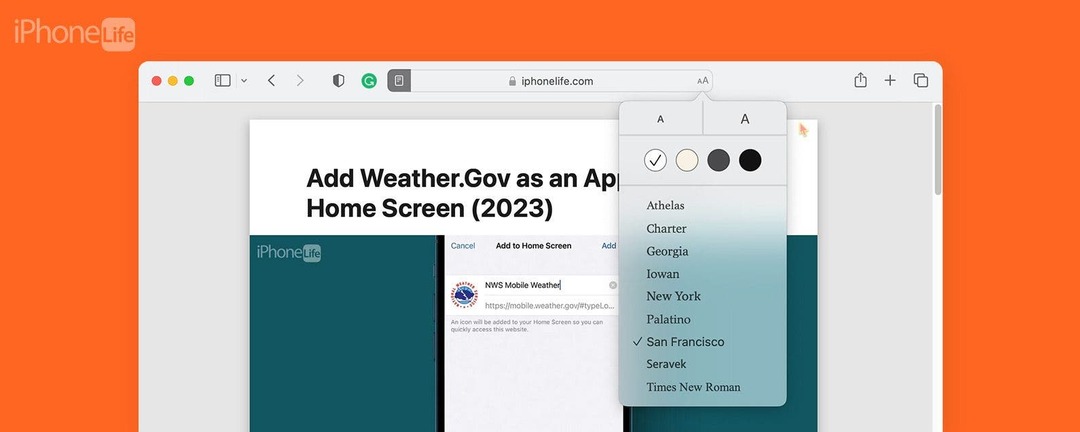
* Ovaj post je dio iPhone životbilten Savjet dana. Prijavite se. *
Ako volite čitati naše savjete izravno s naše web stranice na vašem Macu ili ako općenito volite čitati članke na webu, pokušajte koristiti Safarijev način čitanja. Reader ne samo da skriva oglase, već također omogućuje mnogo čišću, pojednostavljenu verziju web-mjesta koja više liči na časopis nego na internet. Evo kako to radi!
Zašto će vam se svidjeti ovaj savjet
- Uklonite neželjene oglase, bočne trake i druge ometajuće widgete s web stranica pomoću Readera u pregledniku Safari.
- Neka čitanje članaka na webu s vašim Mac računalom izgleda i osjeća se više kao čitanje knjige ili časopisa.
Kako koristiti Safari Reader View na Macu
Zahtjevi sustava
Ovaj savjet radi na bilo kojem Macu s macOS Ventura ili novijim.
Način čitanja u pregledniku Safari izvrstan je za opširnije članke ili web stranice koje imaju mnogo oglasa koji se pojavljuju dok pokušavate čitati na svom Macu. Ako vam se sviđaju ovakvi savjeti, svakako se prijavite za naš besplatni Savjet dana!
Stručni savjet
Nisu sve stranice na svim web-mjestima kompatibilne s Readerom. Morate doći do članka, a ne do web stranice za kupnju, kako biste dobili opciju prebacivanja na Reader.
- Na Macu otvorite Safari.
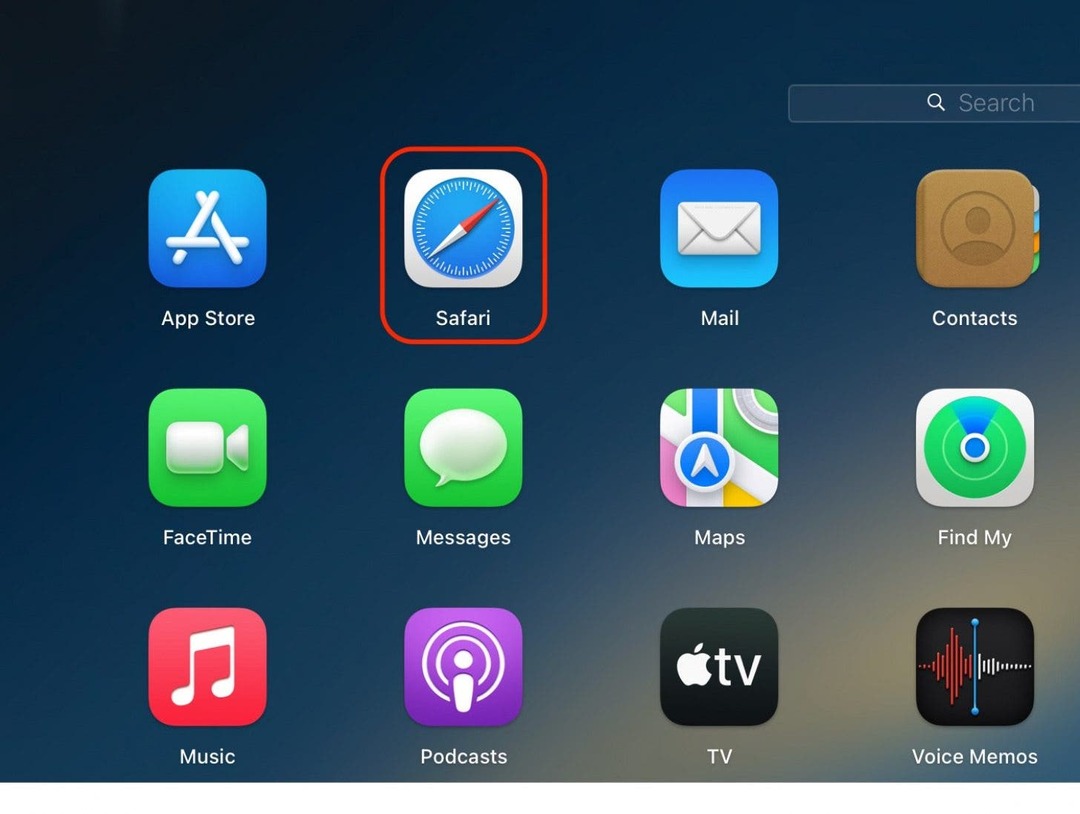
- Dođite do članka koji želite pročitati.
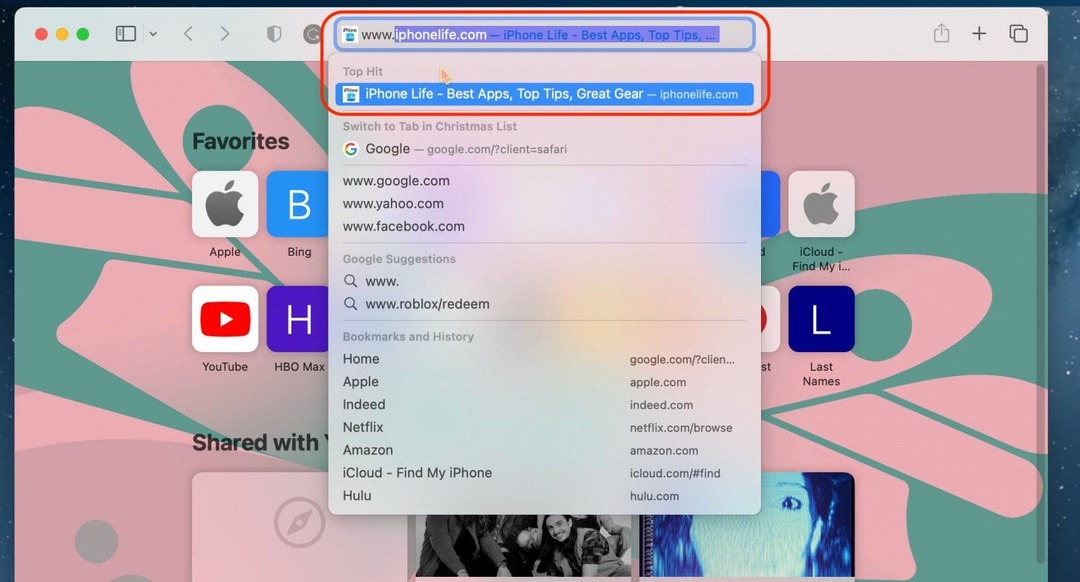
- Kliknite na Gumb za čitanje koji se pojavljuje u adresnoj traci na vrhu aplikacije Safari.
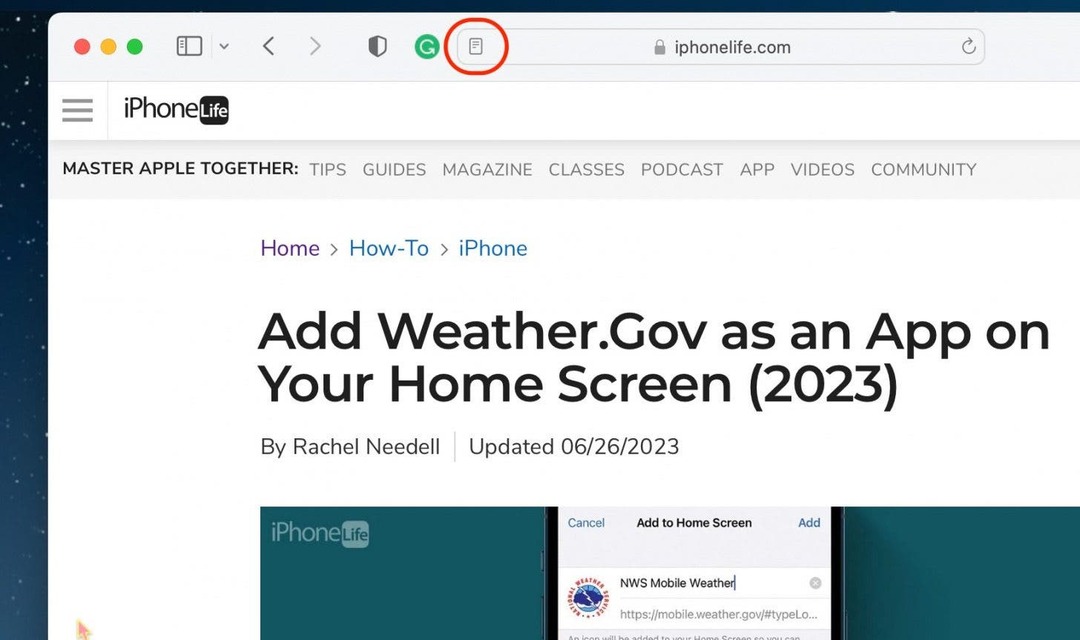
- Da biste prilagodili stil, veličinu i boju fonta, kliknite AA gumb na suprotnoj strani adresne trake.
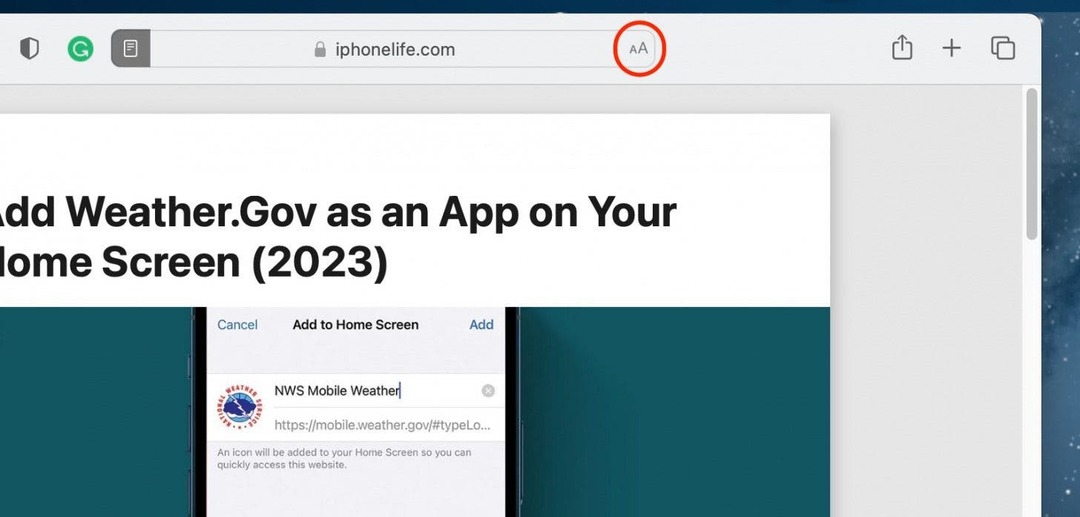
- Da biste povećali ili smanjili veličinu fonta, kliknite veće ili manje "A". Možete ih kliknuti više puta za nastavak povećavanja ili smanjivanja veličine fonta.
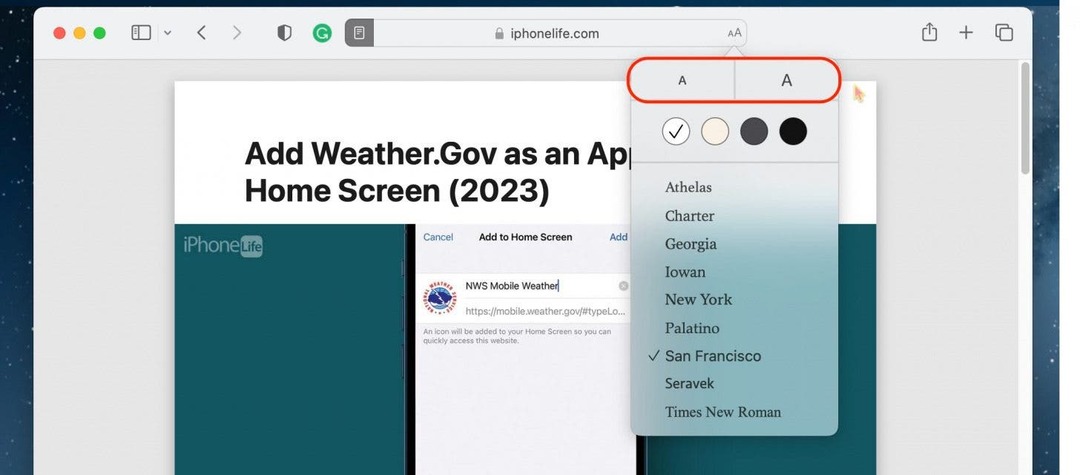
- Za promjenu boje pozadine odaberite opciju boje.
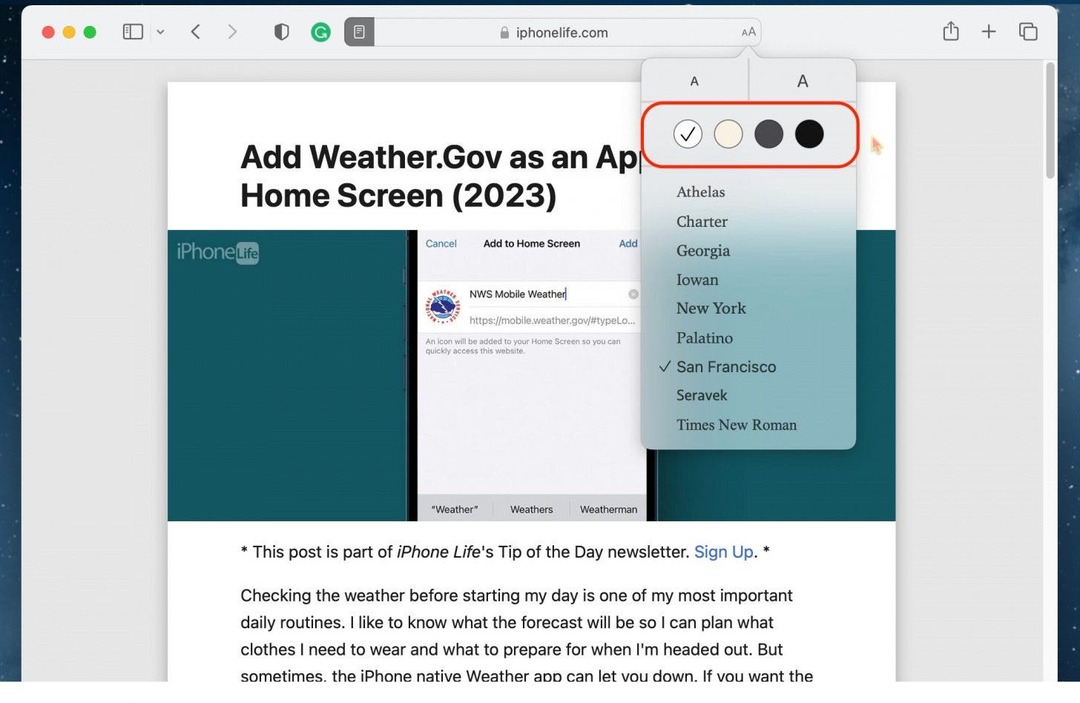
- Na kraju, možete urediti izgled fonta odabirom iz odabranog.
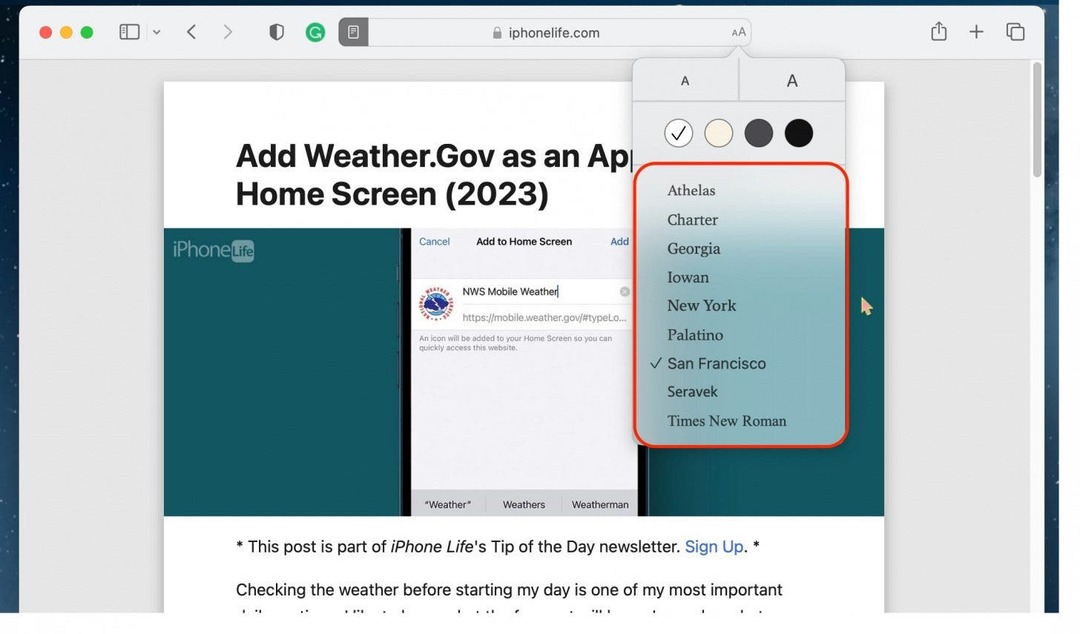
Za izlaz iz programa Reader jednostavno ponovno dodirnite gumb Reader. I tako koristite Reader u Safariju. Obožavam koristiti Reader dok istražujem jer se često zateknem da se dugo zadržavam na članku i iscrpe me sve veze i skočni oglasi. Sretno čitanje!